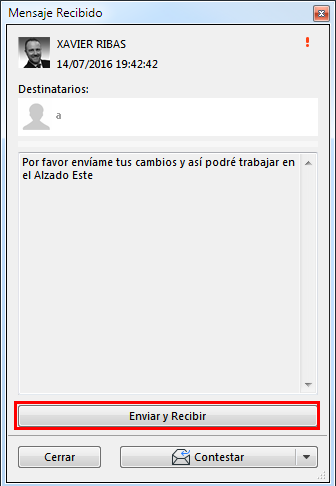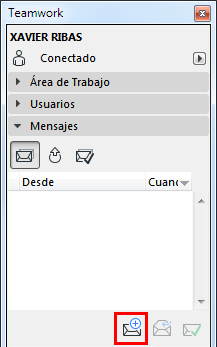
Crear un Nuevo Mensaje (Teamwork)
Para crear un mensaje nuevo, haga clic en el icono Enviar Nuevo Mensaje, situado en la parte inferior del panel Mensajes de la Paleta Teamwork, o bien utilice Teamwork > Nuevo Mensaje.
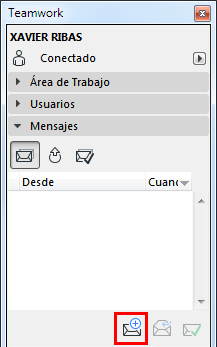
De forma alternativa, seleccione uno o más nombres de usuarios en el panel Usuarios de la Paleta Teamwork, o bien en el menú contextual, y haga clic en ese mismo icono. Los nombres seleccionados aparecerán en el campo Para: del mensaje.
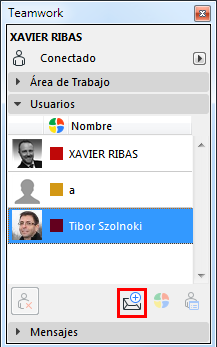
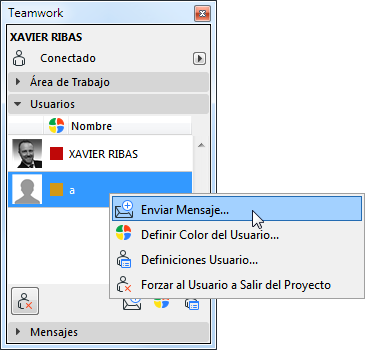
Elegir Destinatarios
Haga clic en el botón Para: para visualizar una lista de comprobación de los usuarios que están conectados al proyecto (estén o no conectados actualmente). Elija los destinatarios de su mensaje, o haga clic en “Todos los Usuarios” para incluir a todo el que esté conectado al proyecto.
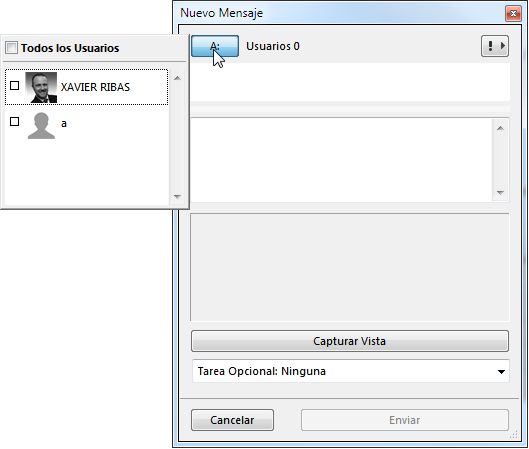
Para enfatizar, tiene la posibilidad de añadir un icono de Alta Prioridad a su mensaje, en la parte superior derecha del menú desplegable. Los mensajes de alta prioridad se muestran en la lista de Por hacer del destinatario con un fondo coloreado.
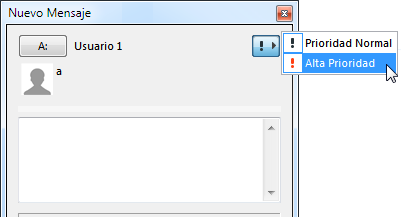
Edite el mensaje de texto deseado y haga clic en Enviar.
Añadir una Solicitud de Tarea
Podrá ponérselo más fácil al destinatario del mensaje si añade una solicitud de tarea preprogramada como parte del mensaje.
Antes de enviar su mensaje, puede añadir un botón de tareas, de forma que la copia del destinatario contenga no sólo el mensaje que haya escrito, sino también el botón del comando especificado, para facilitar una respuesta rápida.
Haga clic en la opción desplegable Tarea Opcional del cuadro de diálogo Nuevo Mensaje:
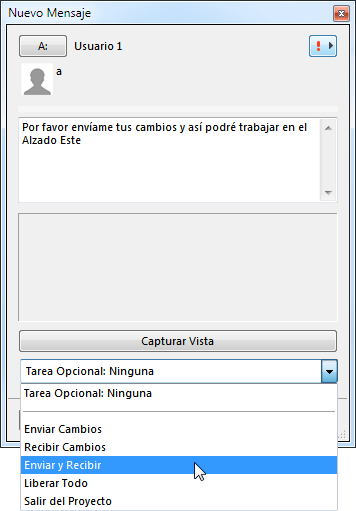
Por ejemplo: si su mensaje pide a los destinatarios que envíen todo su trabajo, al mensaje le puede añadir un botón Enviar Cambios. Al cumplir su solicitud, el destinatario sólo tendrá que hacer clic en el botón Enviar Cambios del mensaje.